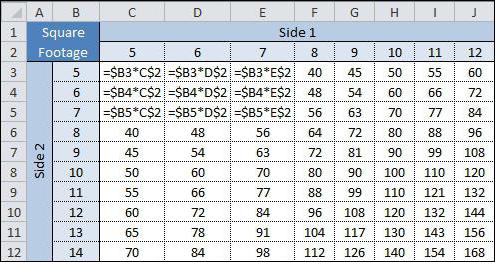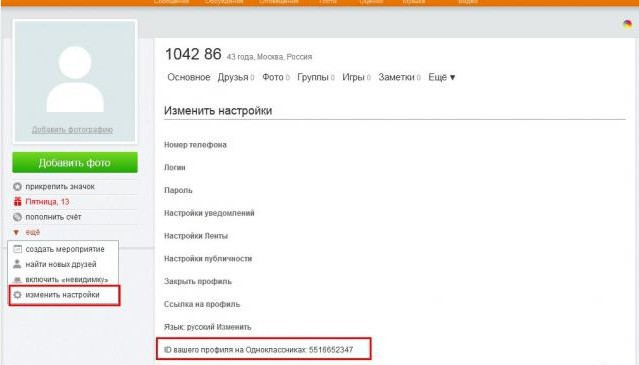相互参照を作成するにはどうすればよいですか?
今日、私たちは十字架を作る方法を教えてくれるでしょうリンク。この解決策は、文書の特定の部分との通信を提供することを可能にする。たとえば、別のページにある図や図を参照できます。この要素を使用すると、指定したフラグメントに移動できます。
どこで
複数の段階で相互参照が作成されます。 まず、それを指す要素が必要です。存在しない情報へのリンクを作成することは不可能であるため、事前にチャート、ページ番号などを準備してください。挿入プロセス中にダイアログボックスが表示されます。バインディングに使用できるアイテムが一覧表示されます。相互参照を貼り付けます。文書で、開始するテキストを入力します。 "Insert"というタブで "Cross reference"コマンドを選択します。
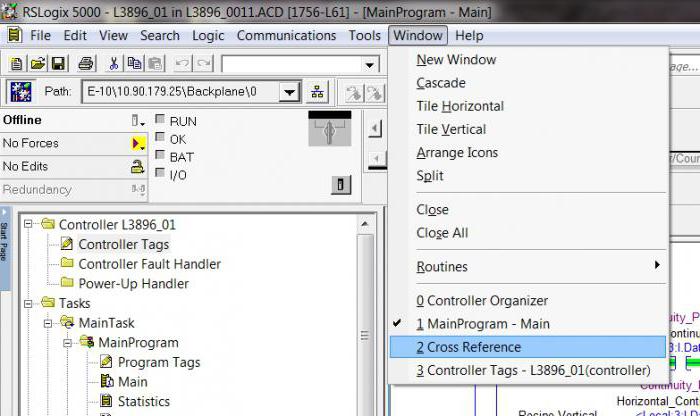
タイプ
次のフィールドに移動します。 これは「参照タイプ」と呼ばれます。ドロップダウンリストを使用します。これを使用して要素タイプを選択します。これは相互参照によって示されます。オプションとして、ページ番号、タイトルなどを使用できます。 「リンクを追加」というフィールドに移動します。この文書に挿入する情報を選択します。提供されるオプションのセットは、過去のアクションによって異なる場合があります。私たちは "何のために..."というフィールドに行きます。リンクが指す要素を選択します。

位置と変数
次のステップに進み、アイテムを選択します。"ハイパーリンクとして貼り付けます。"次に、「単語を追加」という項目が必要です。ターゲット要素の相対位置をアクティブにするには、その横のチェックボックスをオンにします。 「貼り付け」ボタンを押します。相互参照が文書のフィールドの形で挿入されます。この時点で、私たちはもっと詳しく説明します。フィールドは、選択されたページ番号、画像またはテキストを特定の文書に自動的に挿入するためにWordが必要とする定義されたデータセットです。たとえば、DATEコマンドは現在の日付の表示を担当します。フィールドを使用する利点は、選択したコンテンツ(図、ページ番号)が自動的に更新されることです。たとえば、ドキュメントを数日間作業する場合、ファイルを開いて保存すると自動的に日付が調整されます。他の場所に保存されている図面を変更すると、同様のアルゴリズムが機能します。対応するフィールドで参照されている場合、更新は自動的に実行されます。したがって、この要素を再挿入する必要はありません。
ノート
使用されているリンクが次のとおりである場合{REF _Ref249586 * MERGEFORMAT}、これは、Wordテキストエディタが値の代わりにフィールドコードを表示することを示します。文書を印刷して送信することができます。この場合、フィールド値が表示されます。コードを非表示にすることもできます。フィールド値を表示するには、ALT + F9キーの組み合わせを使用します。

右に呼び出すことができるコンテキストメニューこれらの目的のための特別なコマンドもあります。これは「コード/フィールドの値」と呼ばれます。別のドキュメントにある要素についても相互参照を作成できることに注意してください。材料を組み合わせることができます。したがって、1つのメイン文書が表示されます。それは相互参照を挿入する必要があります。 Wordではほとんどの操作が自動的に行われるため、この処理には時間がかかりません。メイン文書に関しては、実際には、特定のファイルを収集するためのコンテナです。この要素を使用して、複数の部分で構成されるマテリアルを作成できます。こうして、作業は非常に容易になる。